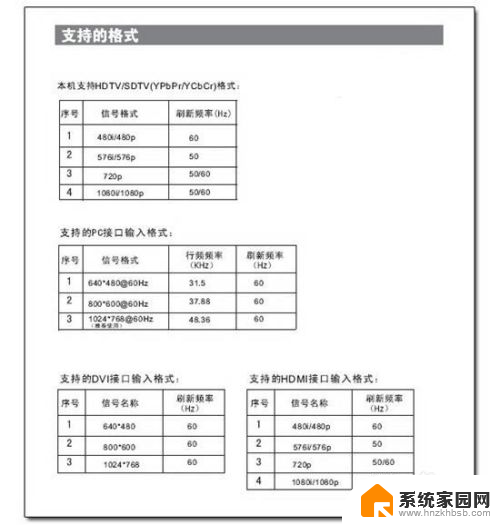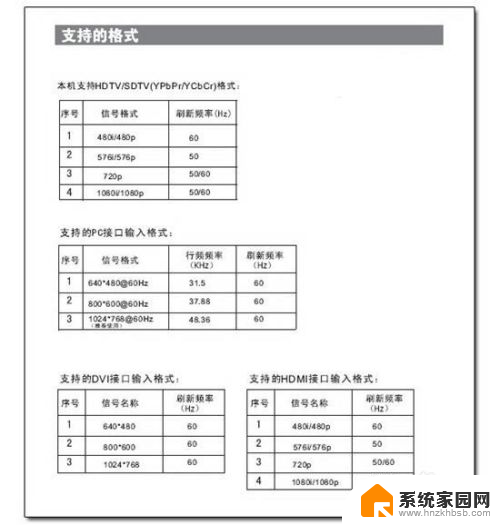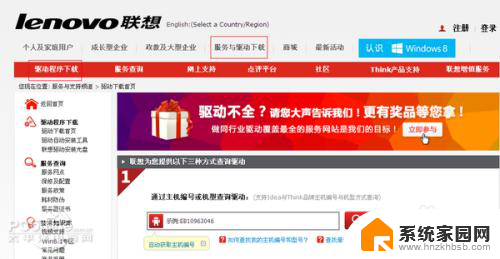win 8电脑连接电视hdmi电视没反应 笔记本电脑通过HDMI线连接电视没有声音的解决方法
win 8电脑连接电视hdmi电视没反应,在现代科技的发展下,电脑已成为人们生活中不可或缺的一部分,有时我们可能会遇到一些问题,例如使用Win 8电脑连接电视通过HDMI线却发现电视没有任何反应,或者虽然影像可以传输成功,却无法获取到声音。这些问题不仅让人困惑,也影响了我们享受高清画质和身临其境的音效的愉悦。幸运的是针对这些问题,我们可以采取一些简单的解决方法,以确保我们的电脑和电视能够完美地协同工作,为我们带来更好的视听体验。
步骤如下:
1.如果电脑HDMI接口连接电视无反应,应该先看看电脑对电视能否识别。
方法是:右键按桌面空白处,打开“显示设置”。第一行应该有”1”和“2”两个框,如果 没有,检查HDMI连线及电视设置。
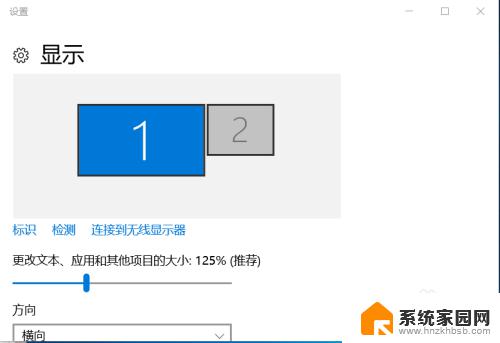
2.按“标识”按钮,笔记本屏幕应该显示1字。点击”1“框旁边的”2”框,在多显示器下拉菜单上选择“扩展这些显示器”
点击最下一行的“应用”,“保留更改”。
3.点”2”框选中它(变成蓝色),点击最下一行的“高级显示设置”在打开的窗口最下一行选择“显示适配器属性”。然后点击“监视器”分页,打开“屏幕刷新频率”下拉菜单。选择一个较小的频率,23赫兹或24赫兹,
点击“应用”。此时电视屏幕应该有显示了。

4.点击上图的“适配器”分页,选择“列出所有模式”下拉菜单,这里包含所有分辨率和刷新率选项。找一个较低频率,或交错频率,分辨率合适的选项,确定。然后点击“应用”,如果电视屏幕显示正常,点击“保留更改”。


以上就是Win 8电脑连接电视HDMI电视无反应的全部内容,有需要的用户可以根据小编的步骤进行操作,希望这些步骤能够对您有所帮助。